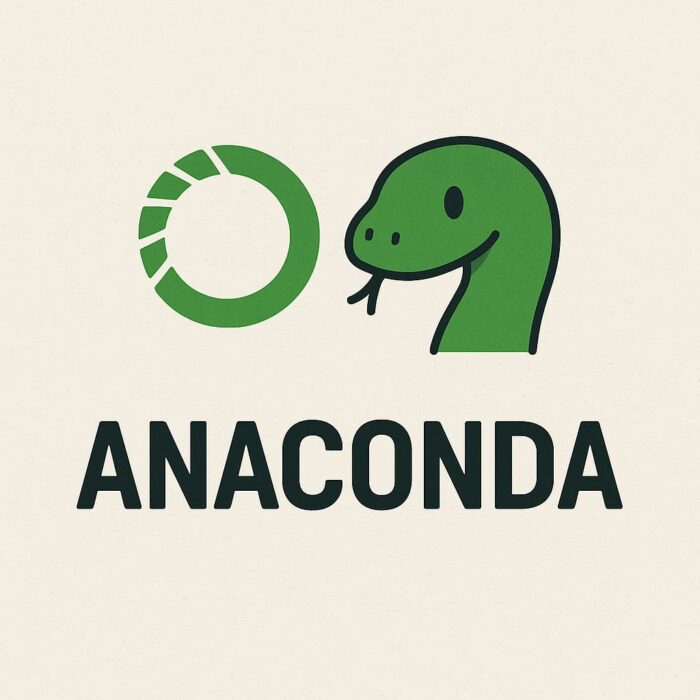🐍 아나콘다란 무엇인가? 파이썬 입문자를 위한 친절한 안내서
파이썬을 배우려는 분들이 자주 듣는 단어 중 하나가 “아나콘다(Anaconda)”입니다.
“파이썬만 설치하면 되는 거 아니야?”라는 생각이 드는 것도 당연하죠. 저도 그랬으니까요 😅
이번 글에서는 아나콘다가 무엇이고, 왜 사용하는지, 어떤 경우에 도움이 되는지를 알아보고,
직접 설치하고 환경 구성하는 방법까지 차근차근 알려드릴게요.
Step 1: 아나콘다란 무엇일까?
아나콘다는 파이썬 언어와 주요 라이브러리를 함께 묶은 배포판입니다.
쉽게 말해, 아나콘다를 설치하면 파이썬 + numpy, pandas, jupyter 등 데이터 분석에 필요한 도구들이 한꺼번에 설치됩니다.
또한, 아나콘다의 핵심은 conda라는 가상환경 및 패키지 관리 시스템이에요.
파이썬 프로젝트마다 필요한 라이브러리가 다르기 때문에, 각각의 독립된 환경을 만들고 관리할 수 있게 해줍니다.
일반 파이썬 설치는 가볍고 빠르지만, 다양한 라이브러리를 직접 설치하고 환경 충돌을 수동으로 조정해야 합니다.
반면 아나콘다는 처음부터 많은 과학 연산 도구들이 포함돼 있어 특히 데이터 분석, 머신러닝에 적합하죠.
💡 꼭 알아두세요!
– 아나콘다는 파이썬의 대체물이 아니라 보완재입니다
– 입문자에게는 Jupyter, 환경 관리 등을 간단하게 시작할 수 있는 장점이 있음
Step 2: 아나콘다 설치하기
아나콘다는 공식 웹사이트에서 운영체제에 맞게 다운로드할 수 있습니다:
https://www.anaconda.com/products/distribution
Mac의 경우 .pkg 파일을 설치하면 되고, Windows는 설치 마법사 형식으로 되어 있어 따라가기 쉬워요.
설치 중에는 “Add to PATH” 옵션을 체크하지 않고 넘어가는 걸 권장합니다 (기존 파이썬 충돌 방지 목적).
설치가 끝나면 Anaconda Navigator라는 앱이 생성되고,
터미널에서는 conda 명령어도 사용할 수 있게 됩니다.
💡 설치 후 확인 팁:
터미널에서 다음 명령어를 입력해보세요:
conda --version
정상적으로 설치되었다면 버전 정보가 출력됩니다.
Step 3: 가상환경 만들기와 VS Code 연동
아나콘다의 진짜 힘은 프로젝트별로 독립적인 환경을 만들 수 있다는 것입니다.
예를 들어 데이터 분석 프로젝트를 위한 가상환경을 만들려면 아래처럼 입력합니다:
conda create -n myenv python=3.10이후 해당 환경을 활성화하려면:
conda activate myenv
VS Code에서도 좌측 하단의 Python 인터프리터 선택 버튼을 클릭하면, conda 환경이 자동으로 표시됩니다.
환경 목록이 안 보일 경우 VS Code를 재시작하거나 Command Palette → Python: Select Interpreter를 다시 열어보세요.
💡 환경 이름은 프로젝트 성격에 맞게 작성하세요!
예:conda create -n analysis python=3.9
Step 4: 주피터랩(JupyterLab) 실행해보기
아나콘다를 설치하면 jupyterlab 명령어도 함께 제공됩니다.
아래처럼 명령어를 입력하면 브라우저에서 실행되는 쾌적한 노트북 환경을 사용할 수 있어요:
jupyter lab
주피터랩은 셀 단위로 실행하고 시각화까지 지원하는 인터랙티브 코딩 환경으로, 특히 데이터 분석에 최적화되어 있습니다.
전통적인 jupyter notebook과 비슷하지만 더 현대적이고 확장 가능한 UI를 제공합니다.
💡 주피터랩 실행이 안 될 경우
conda install jupyterlab명령으로 직접 설치해보세요
📦 오늘 배운 내용 요약
✅ 아나콘다는 파이썬 + 과학 라이브러리를 포함한 배포판
✅ conda로 가상환경을 쉽게 만들고 관리 가능
✅ VS Code와 연동해 프로젝트별 환경 설정 가능
✅ jupyter lab으로 편리한 노트북 개발환경 사용 가능
✨ 마무리하며
아나콘다는 복잡해 보일 수 있지만, 실은 초보자가 파이썬을 제대로 배우고 실습하기 위한 최고의 도구입니다.
특히 데이터 분석이나 머신러닝을 계획 중이라면 거의 필수라고 할 수 있어요.
다음 편에서는 아나콘다로 만든 가상환경 안에서 실습 예제를 직접 실행해보는 과정까지 이어서 알려드릴게요!